Cum de a transfera fișiere prin Wi-Fi, fără Internet
De Tehnologie / / December 19, 2019
În sute de ori mai rapid decât Bluetooth. Mult mai convenabil decât prin USB.
Fiecare metodă de transfer de fișiere are dezavantajele sale între dispozitive: cu Bluetooth nu este posibil să se transfere o cantitate mare de date, cablu USB nu este la îndemână atunci când aveți nevoie, viteza de acces Wi-Fi poate fi prea mică, în timp ce internetul mobil este limitat trafic. Dar am găsit soluția optimă - utilizarea Wi-Fi, fără o conexiune la internet.
caracteristica Wi-Fi Direct
Dacă doriți să transferați fișiere de la un smartphone la altul, puteți utiliza built-in Wi-Fi Direct. Să vedem cum funcționează exemplul două telefoane cu sistem de operare Android.
Setări smartphone Deschidere. Du-te la Wi-Fi (WLAN). Pentru a vă conecta la internet în mod opțional. Accesați fila Wi-Fi Direct - poate fi ascuns în meniul de preaplin.
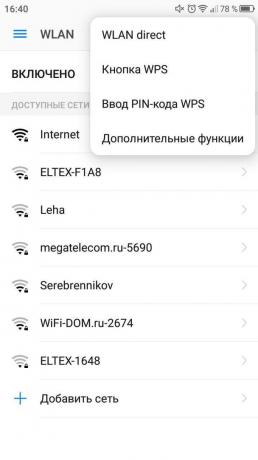

Activați Wi-Fi Direct pe ambele dispozitive și pereche. Localizați fișierul în memoria telefonului pe care doriți să le transferați, faceți clic pe „Share“ și selectați metoda de expediere «Wi-Fi Direct». La primirea smartphone de acord cu descărcarea de fișiere.
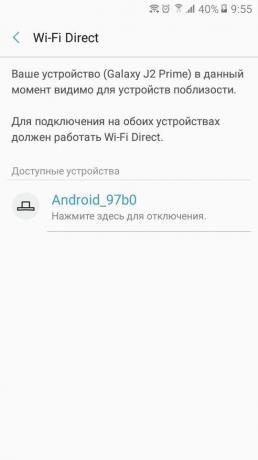

Atunci când transferul de fișiere între telefoane de la diferiți producători link-uri sparte și alte erori pot să apară, așa că uneori trebuie să utilizați software-ul terț.
Dacă doriți să transferați fișiere între telefoane, computere și tablete, utilizare rețea locală sau aplicații speciale pentru a transfera date prin Wi-Fi. Pe unul dintre aceste programe a spus Layfhaker. SuperBeam disponibil pe Windows, Linux, MacOS, Android și iOS. Dar aceasta nu este singura opțiune.
ShareIt
Pentru a transfera fișiere, trebuie să instalați ShareIt pe ambele dispozitive. Pentru toate platformele, aplicația este disponibilă gratuit.
După instalare rula programul. Pe unitatea de trimitere, apăsați pe butonul „Send“ și selectați fișierul sau aplicația. La primirea devayse clic pe „Get“. În centrul ecranului radar va apărea, care afișează pictograma atribuită unui alt dispozitiv din rețea. Faceți clic pe ea pentru a stabili o conexiune și începe transferul de fișiere.
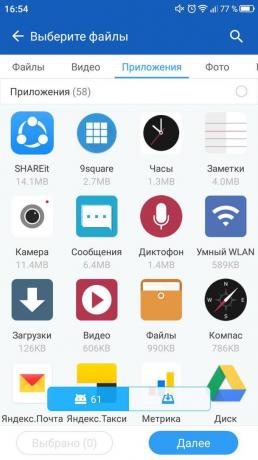
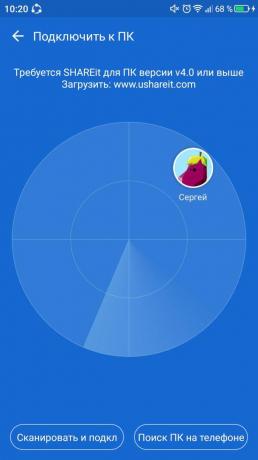
Când vă mutați datele din telefonul la un computer trebuie să selectați modul „Conectare la PC“. Pentru restul, nu există nici o schimbare. Ecranul de căutare în cazul în care trebuie să selectați pictograma dispozitivului gazdă.
Descărcați pe Windows și MacOS →
Pret: Gratuit
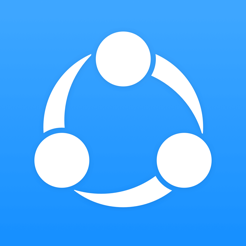
Pret: Gratuit
Filedrop
Filedrop funcționează într-un mod similar. Cererea trebuie să fie instalat pe toate dispozitivele care vor participa la partajarea de fișiere.
Pentru a stabili o conexiune, executați programul. De obicei împerecherea este ajustată automat, dar uneori trebuie să introduceți un cod de patru cifre. Pe telefon, îl puteți vedea făcând clic pe butonul din colțul din dreapta sus. pe calculator - prin click-dreapta pe fereastra programului.
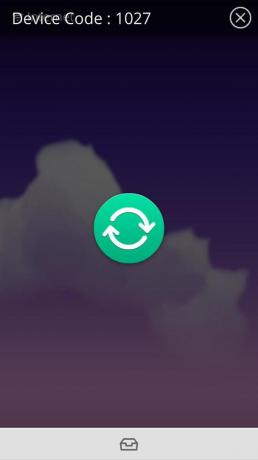

Dacă transferați date de pe telefon, faceți clic pe pictograma în formă de cutie. Aceasta deschide un manager de simplu, în cazul în care puteți selecta un fișier pentru a trimite. Când mutați datele de pe computer, puteți pur și simplu glisați și fixați-le în caseta.
Transferarea fișierelor este de asemenea disponibil prin intermediul site-ului Filedrop. Când îl deschideți într-un browser de pe dispozitivul principal de pagină afișează rulează aplicația conectat la aceeași rețea Wi-Fi.
Dar aici este posibil sa se confrunte cu un defect: unele dispozitive nu se stabilește dacă este sau nu să accepte fișiere. Atunci când se lucrează cu aplicații s-au găsit astfel de probleme.
Descărcați pe Windows și MacOS →

Nu a fost găsită

Nu a fost găsită
Instashare
Programul Instashare în timp util a rezolvat problema cu transferul de fișiere pe dispozitivele Apple. Cu toate acestea, după funcția Airdrop de distribuție în masă a existenței Instasharetolko în mediul Apple a fost nu mai face sens. Prin urmare, dezvoltatorii au făcut o aplicație cross-platform.
Instashare funcționează la fel de ShareIt și Filedrop. Diferența numai pentru programul pe PC-ul trebuie să plătiți. Aplicații pentru iOS și Android poate fi descărcată gratuit.
Descărcați pe Windows și MacOS →
Pret: Gratuit
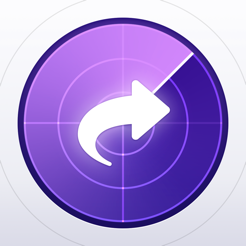
Pret: Gratuit
Pentru a muta date între iPhone și Android smartphone-are mai multe decizii - folosesc, de asemenea, caracteristica Wi-Fi Direct.
a se vedea, de asemenea,
- Cum se copiază fișiere pe o unitate flash USB, în cazul în care acesta este blocat →
- 10 cele mai bune aplicații pentru Android curățarea de moloz și fișierele inutile →
- Cum de a scana computerul sau un fișier separat on-line →



